
Ik heb deprimerend nieuws voor je: de steun of standaard die bij je monitor is geleverd, is waarschijnlijk waardeloos. Oh, het houdt het scherm omhoog en staat op je bureau ... maar dat is het dan ook.
De meeste standaard monitorstandaards die van fabrikanten komen, zijn barebones en missen opties voor zowel weergave als ergonomie (met een paar uitzonderingen voor premium- en gaming-merkmodellen). Vervangen door een speciale standaard, vooral als u een opstelling met meerdere monitoren gebruikt, is een gemakkelijke manier om uw werkruimte te verbeteren. Hier is hoe u de juiste kiest.
Zorg ervoor dat uw monitoren VESA-compatibel zijn

Voordat we verder gaan: weet dat uw monitor VESA-compatibel moet zijn om in principe een standaard of montage van een derde partij te kunnen gebruiken. Dat betekent dat er standaard montagegaten in de achterkant geboord moeten worden, meestal rechtstreeks in het stalen frame van de monitor zelf, waardoor elke compatibele montage kan worden vastgeschroefd. VESA 100 (met een vierkant gatenpatroon van 100 mm breed aan elke kant) is de standaard, hoewel sommige supergrote monitoren van meer dan 35 inch mogelijk hogere eisen stellen. Veel kleinere, goedkopere of dunnere monitoren zijn mogelijk niet VESA-compatibel en werken alleen met de aangepaste standaards die van de fabrikant zijn geleverd.

Vrijstaande steunen: ergonomie met een beperkt budget

Deze zijn gewoon een vervanging voor de standaard monitorheuvel of standaard: ze worden bovenaan op uw monitor bevestigd en rusten op het oppervlak van uw bureau, net als normaal. Maar het vervangen van uw standaard door een derde partij kan u meer opties geven, waaronder een veel grotere hoogte (idealiter het midden van het scherm op ooghoogte of net eronder plaatsen), pannen en kantelen, en zelfs het scherm zelf draaien een liggend formaat.
Er worden meer uitgebreide modellen meegeleverd veerbelaste stijgmechanismen en geïntegreerd kabelbeheer , maar als u op zoek bent naar een vrijstaande montage, wilt u over het algemeen de goedkoopste optie. Standaarden voor één monitor met alle bovenstaande functies kunnen worden gebruikt slechts $ 30 .
Zijklem bureausteunen: maximale bureauruimte en flexibiliteit
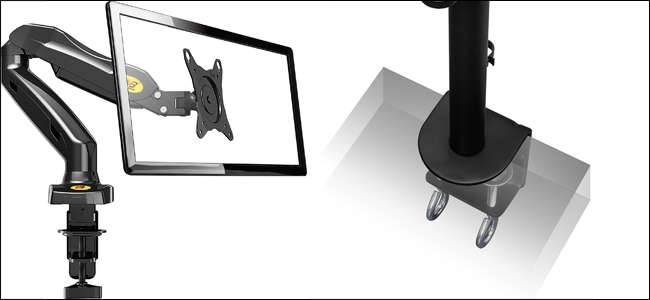
Een tussenliggende optie is om een klemmontage te gebruiken, waarmee de staander of arm aan de zijkant van het bureau wordt bevestigd. Dit geeft u het voordeel dat u bureauruimte direct onder de monitor vrijmaakt, zonder dat u een permanente of semi-permanente installatie nodig hebt. Je hebt een desktop nodig die buiten de benen uitsteekt of enkele centimeters ondersteunt - de meeste moderne computerbureaus zullen het doen, maar oudere stijlen met een 'boxy'-constructie zijn mogelijk niet compatibel. De installatie is eenvoudig en vereist slechts een schroevendraaier en een beetje elleboogvet om de klemmen op hun plaats te houden.
Zijklembevestigingen kunnen eenvoudig zijn, met slechts een paar stukjes staal , of uitgebreid, met multi-jointed armen ondersteund door vastgedraaide bouten of zelfs gasveer mechanismen hang de monitor boven het bureau en dichter bij uw gezicht. Sommige hebben zelfs pass-through-poorten voor handige extra's, zoals USB en audio. In feite is de constructie eenvoudig genoeg om te kunnen bouw er zelf een als je handig bent met een paar eenvoudige elektrische gereedschappen.
Doorvoertule-standaards: zwaargewicht kampioenen

Voor een semi-permanente montage die minimale ruimte op uw bureau inneemt, kan een door-het-bureau montage de juiste oplossing zijn. Deze standaards maken gebruik van een enkele, stevige bout die door een gat in het bureau gaat om het gewicht van zowel de standaard als de monitor vast te zetten. Dit beperkt natuurlijk uw opties, aangezien u ofwel uw eigen gat moet boren of een bureau moet hebben met een bestaand gat, zoals een standaard doorvoergat voor kabelbeheer. Er is natuurlijk geen garantie dat deze zich op de ideale plek voor uw monitorbevestiging bevinden.

Standaards voor op het bureau zijn meestal populair bij gebruikers die het maximale gewicht moeten monteren in combinatie met de minimale hoeveelheid obstakels op het bureaublad. Opstellingen met twee, drie en vier monitoren met door-het-bureau beugels zijn gebruikelijk. Sommige modellen bieden een keuze: ofwel een standaard boutbevestiging die aan het bureau is bevestigd, een klem voor de zijkant van het bureau, of een enorme verzwaarde plaat die in een vrijstaande stijl op het bureau wordt geplaatst om het gewicht van meerdere monitoren te compenseren. Ze zijn meestal redelijk goedkoop in configuraties met één monitor, met prijzen toenemend voor meer uitgebreide modellen .
Muurbeugels: voor de meest gladde opstelling die er is

Muurbeugels zijn een populaire optie voor gebruikers die volledig vrije bureauruimte en een aantrekkelijke werkruimte willen. Maar dankzij de beperktere ergonomische posities, de noodzaak van een permanente installatie aan de muur (met een stijl) en hun ongeschiktheid voor de meeste kantoren en huurwoningen, zijn er veel voorwaarden nodig.
Toch zijn muurbeugels voor monitoren er in veel verschillende varianten, net zoals dezelfde beugels voor televisies. De eenvoudigste en goedkoopste direct op één plek monteren zonder opties voor pannen of kantelen. Meer complexe varianten voegen eenvoudig pannen, pannen en kantelen toe plus rotatie voor landschapsmodus, eenvoudig scharnierende verlengarmen , en opnieuw, meervoudig samengevoegde gasveer stabilisatie armen . De prijzen zullen ongeveer hetzelfde zijn als voor opklembare rassen.
Een ding dat muurbeugels niet goed aankunnen, zijn meerdere monitoren. Na twee monitoren (en geen grote), is het gewicht te hoog om op een enkel punt te monteren, en zul je je toevlucht moeten nemen tot meerdere steunen (op meerdere noppen).
Opstellingen met meerdere monitoren hebben beperkte opties
Als je dol bent op de multitasking-boost van meerdere monitoren, zoals ik, zullen je opties voor mounts van derden over het algemeen minder en minder worden naarmate je meer monitoren toevoegt. Modellen met twee monitoren zijn beschikbaar in alle bovenstaande categorieën, maar configuraties met drie monitoren worden over het algemeen niet aangeboden in opties voor wandmontage vanwege het extra gewicht. Vrijstaande steunen (met een zwaar stalen contragewicht) en montagebeugels door het bureau komen veel vaker voor.

Zodra u uitbreidt naar vier of meer monitoren, moet u min of meer kiezen voor premium, heavy-duty opties in de vrijstaande, door het bureau of (minder vaak) zijklemopties. En ze zullen niet goedkoop zijn: stalen buis- en armversies van hoge kwaliteit beginnen bij ongeveer $ 100, tot $ 400 of meer voor modellen met gasveer.
Afbeelding tegoed: Amazon







